- Unity 사용자 매뉴얼 2022.3(LTS)
- Unity에서 작업 수행
- Unity 인터페이스
- 씬 뷰
- 게임 오브젝트 선택
게임 오브젝트 선택
씬 뷰 또는 계층 창에서 단일 게임 오브젝트를 선택할 수 있습니다. 또한 한 번에 여러 개의 게임 오브젝트를 선택할 수도 있습니다.
Unity는 씬 뷰에서 선택된 게임 오브젝트와 해당 게임 오브젝트의 자식을 강조 표시합니다. 선택 항목의 기본 윤곽선 컬러는 주황색이며, 자식의 윤곽선 컬러는 파란색입니다. 선택한 게임 오브젝트의 와이어프레임을 다른 컬러로 강조 표시하도록 선택할 수도 있습니다. 이러한 윤곽선 강조 표시 컬러는 Unity 환경 설정(macOS의 경우: Unity > Preferences, Windows의 경우: Edit > Preference)에서 변경할 수 있습니다.
개요 및 와이어프레임 선택 시각화에 대한 자세한 내용은 기즈모 메뉴 문서를 참조하십시오.
게임 오브젝트 선택
단일 게임 오브젝트를 선택하려면 다음 방법 중 하나를 사용하십시오.
여러 게임 오브젝트를 선택하거나 선택 해제하려면 다음 방법 중 하나를 선택합니다.
여러 개의 게임 오브젝트 주위를 드래그하여 사각형을 그립니다. 그러면 해당 경계 상자 안의 모든 항목이 선택됩니다.
-
Shift 키를 누른 상태에서 해당 씬에서 게임 오브젝트를 클릭합니다.또한 Ctrl(Windows) 또는 Command(macOS) 키를 사용하여 선택 항목에서 게임 오브젝트를 추가하거나 제거할 수 있습니다.
참고:에디터의 어떤 기능이 동작을 수행하기 위해 선택된 단일 게임 오브젝트가 필요한 경우, “활성” 오브젝트를 찾습니다.예를 들어, 피벗 모드에 있는 동안 Unity는 변환 툴의 피벗으로 사용할 게임 오브젝트를 결정해야 합니다.기본적으로 Unity는 사용자가 마지막으로 선택한 게임 오브젝트를 “활성” 오브젝트로 간주합니다.선택한 여러 게임 오브젝트 중 하나를 Shift 키를 누른 채로 클릭하면 그 중에서 하나의 활성 오브젝트가 변경됩니다.특정 게임 오브젝트가 씬 뷰에서 활성화된 경우 Unity는 해당 항목이 활성화되었다는 가시적인 신호를 표시하지 않습니다.그러나 여러 오브젝트를 선택한 상태에서 피벗 모드에서 Shift 키를 누른 채로 클릭을 반복하면 씬 뷰에서 어떤 게임 오브젝트가 활성화되어 있는지 확인할 수 있습니다.
하지만 많은 씬 항목(예: 게임 오브젝트, 터레인 오브젝트, 카메라, 광원)이 포함된 대형 씬으로 작업하는 경우 여러 개의 오브젝트를 선택하기 어려울 수 있습니다. 원하는 항목만 쉽게 선택하기 위해 씬 선택 컨트롤을 사용하여 일부 오브젝트의 선택을 차단할 수 있습니다.
씬 선택 컨트롤
씬 선택 컨트롤을 토글하여 에디터 작업 시 선택 가능한 항목을 표시할 수 있습니다. 기본적으로 모든 항목을 선택할 수 있지만, 클릭 시 Unity가 선택 항목에 추가하지 않는 씬 항목을 선택할 수 있습니다. 예를 들어 10,000개 이상의 오브젝트가 있는 대형 씬에서 작업하는 경우 실수로 편집하는 것을 방지하기 위해 특정 게임 오브젝트가 선택되지 않도록 일시적으로 차단할 수 있습니다.
항목을 선택 불가로 표시하면 Unity는 씬 뷰에서 해당 항목을 선택하거나 편집할 수 없어도 해당 항목을 렌더링합니다. 선택 가능성 상태는 에디터에서만, 그리고 설정된 프로젝트의 사용자에 대해서만 유지됩니다. 선택 상태를 변경해도 씬을 “더럽히지” 않습니다(즉 수정으로 간주됨).
씬 선택 컨트롤은 씬 가시성 컨트롤과 매우 유사합니다.
토글 선택 가능성
계층 창에서 개별 게임 오브젝트에 대한 선택 가능성을 제어할 수 있습니다.
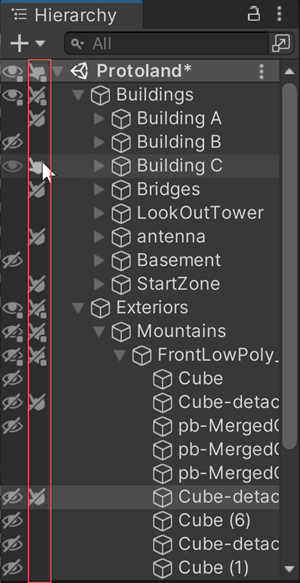
씬 선택 가능성을 토글하려면 다음 단계를 따르십시오.
-
계층 창에서 게임 오브젝트의 선택 가능성 아이콘을 클릭하여 게임 오브젝트와 해당 자식의 선택을 활성화하거나 비활성화합니다.
게임 오브젝트와 해당 자식의 선택 가능성을 토글하면 ‘타겟’ 게임 오브젝트에서 계층 구조의 맨 아래에 이르기까지 모든 자식 게임 오브젝트에 영향을 줍니다.
-
계층 창에서 Alt 키를 누른 상태로 게임 오브젝트의 선택 가능성 아이콘을 클릭하면 게임 오브젝트의 선택만 활성화되거나 비활성화됩니다.
단일 게임 오브젝트에 대한 선택 가능성을 토글하는 경우 해당 자식은 영향을 받지 않고, 이전의 선택 가능성 상태를 유지합니다.
전체 브랜치 또는 단일 게임 오브젝트에 대한 선택 가능성을 토글할 수 있기 때문에 게임 오브젝트를 선택할 수 있지만, 해당 자식 또는 부모는 선택할 수 없습니다. 현재 상태를 쉽게 추적할 수 있도록 선택 가능성 아이콘은 각 게임 오브젝트의 상태를 나타낼 수 있도록 변경됩니다.
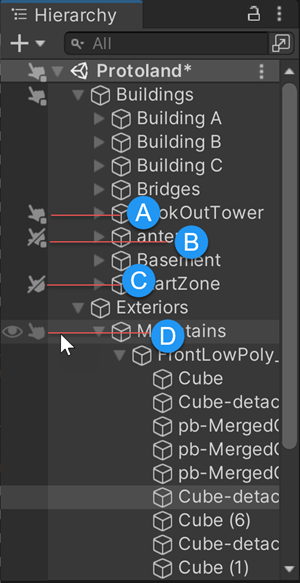
| A |  |
게임 오브젝트를 선택할 수 있지만, 해당 자식 중 일부를 선택할 수 없습니다. |
| B |  |
게임 오브젝트를 선택할 수 없지만, 해당 자식 중 일부를 선택할 수 있습니다. |
| C |  |
게임 오브젝트와 해당 자식을 둘 다 선택할 수 없습니다. |
| D |  |
게임 오브젝트와 해당 자식을 선택할 수 있습니다. 이 아이콘은 게임 오브젝트에 커서를 올릴 때에만 나타납니다. |
계층 창에서 적용하는 씬 선택 변경은 영구적입니다. Unity는 Select All 또는 Deselect All을 사용하거나, 씬을 닫았다가 다시 열 때마다 변경 사항을 다시 적용합니다.